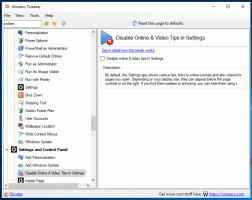Firefox を自動的に作成するには、Cookie バナーの [同意] で [すべて拒否] をクリックします
Firefox ブラウザーの開発者は、Cookie 同意バナーで [拒否] を自動的にクリックできる便利な機能を追加しました。 そのため、存在しなかったようなバナーは表示されません。 この機能は開発中ですが、この投稿の手順に従って今すぐテストできます。
広告
最新の Web サイトは一般データ保護規則 (GDPR) に従っているため、Web サイトとその広告で使用される Cookie とトラッカーを受け入れるようユーザーに明示的に求めます。 開いているほとんどすべての Web サイトで、このようなプロンプトが表示されます。 許可する Cookie をカスタマイズできるものもあれば、すべてを受け入れるように強制するものもあれば、拒否できるものもあります。
Mozilla では、開発者はこれらのデフォルトが非常に煩わしいことを理解しています。 そのため、可能であれば Cookie を自動的に拒否し、プロンプトを閉じる特別な機能を追加しています。

Firefox 108 以降、about に 2 つの新しいオプションがあります: config、 cookiebanners.bannerClicking.enabled と cookiebanners.service.mode. 後者を 2 サイトで Cookie を使用する許可を要求するバナーを Firefox にクリックさせます。
ただし、ブラウザの安定版ではまだ機能していません。 試してみるには、Nightly バージョンの Firefox が必要です。 さらに、Mozilla はナイトリー ビルドにユーザー インターフェイスを追加しています。 特定の Web サイトでの Cookie 同意の自動クリックを制御するためのスイッチがあります。
したがって、この機能を試すには Firefox 110 が必要です。 この記事の執筆時点では、Nightly でのみ利用できるため、最初に からダウンロードしてください。 公式ウェブサイト.
次の手順を実行します。
Firefox で Cookie を自動的に拒否して Cookie バナーを閉じる
- Firefox で新しいタブを開き、次のように入力します。
について: 構成. 打つ 入力 を開くには 詳細設定 ページ。 - 選択する リスクを受け入れて続行する オプションにアクセスします。
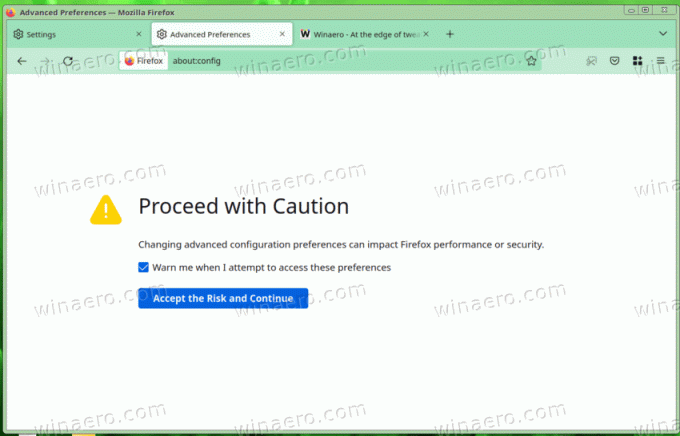
- about: config エディターで、次のように入力します。 cookiebanners.bannerClicking.enabled 検索ボックスで、同名の値がに設定されていることを確認します 真実.

- ここで、入力するか、コピーして貼り付けます cookiebanners.service.mode 検索ボックスで。
- 最後に、設定 cookiebanners.service.mode に 2、 と cookiebanners.service.mode.privateBrowsing に 2 それも。

これで完了です。 自動 Cookie 同意処理が有効になりました。 ブラウザーはそれらを閉じ、すべての Cookie を拒否します (すべて拒否)。
次のビデオは、動作の変化を示しています。
この機能はこの記事の執筆時点で進行中の作業であるため、サポートされる Web サイトの数は限られています (ただし、膨大な数です)。 テストするには、次の Web サイトを選択します。 このリスト. たとえば、人気のある stackoverflow.com リソースは、テストを開始するのに適した場所です。
これは、Firefox ブラウザーへの素晴らしい追加機能です。 このような変更は、拡張されたマニフェスト V2 サポートとともに、ユーザー ベースを大幅に拡大し、通常のユーザーと上級ユーザーの両方の間でより人気のあるものにすることができます。
この記事が気に入ったら、下のボタンを使用して共有してください。 あなたから多くを奪うことはありませんが、それは私たちの成長に役立ちます. ご協力ありがとうございました!
広告